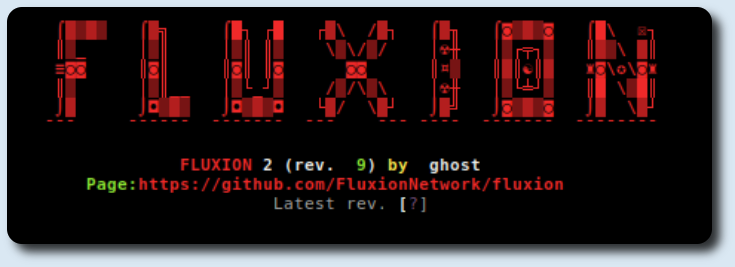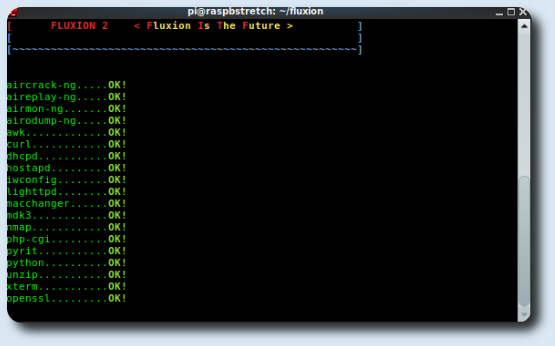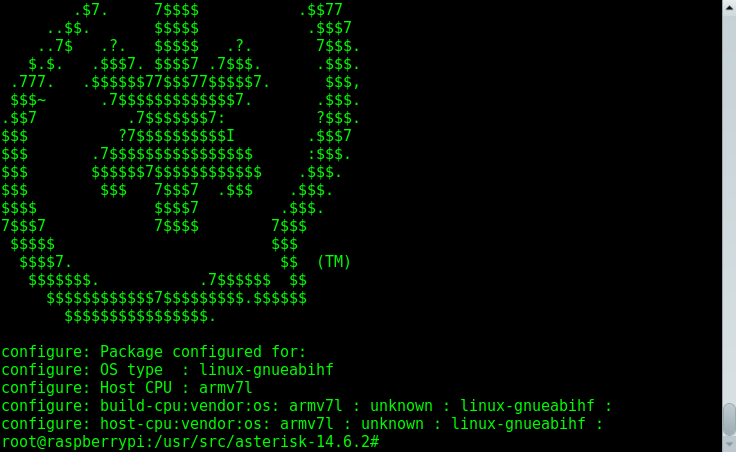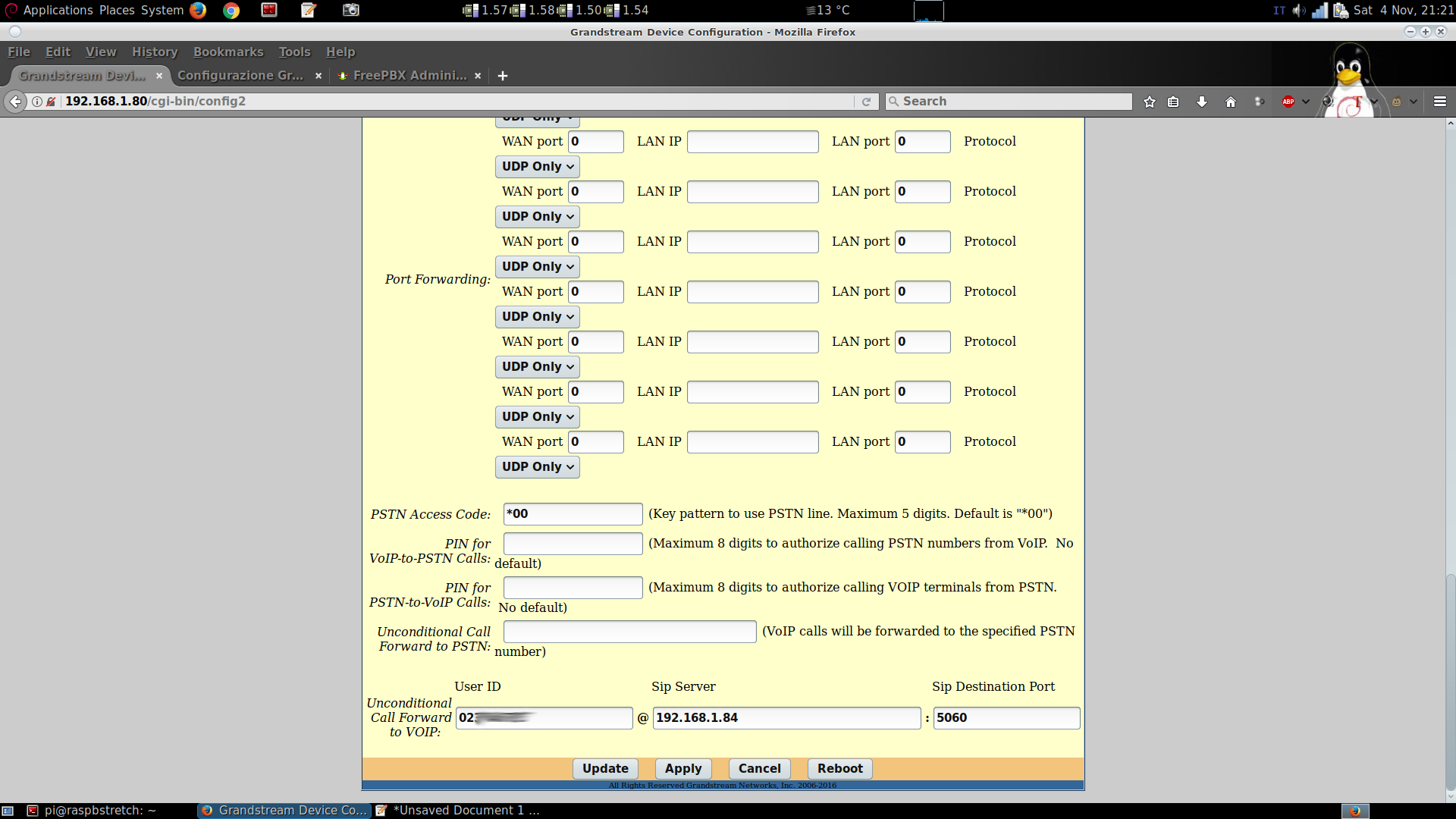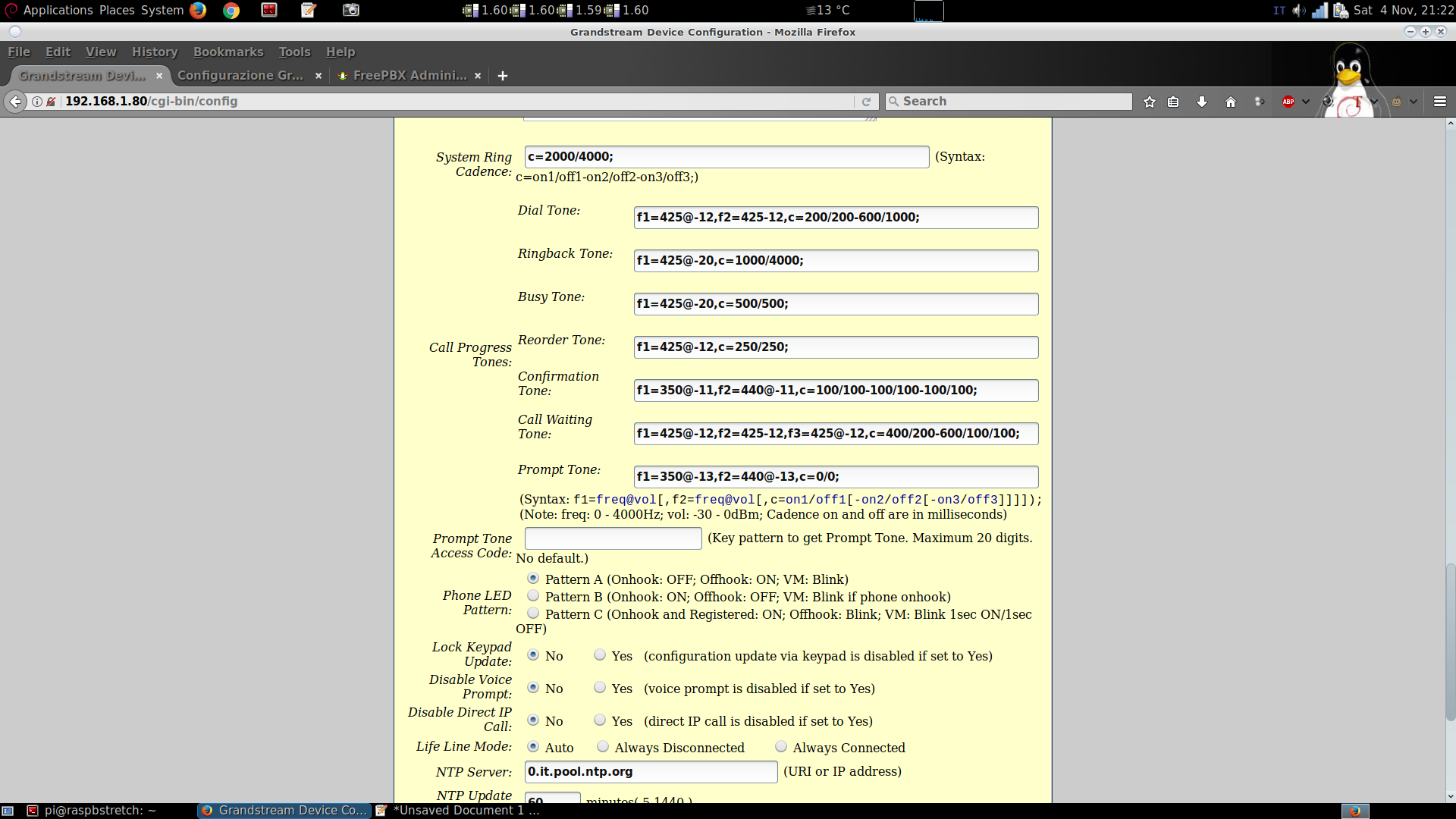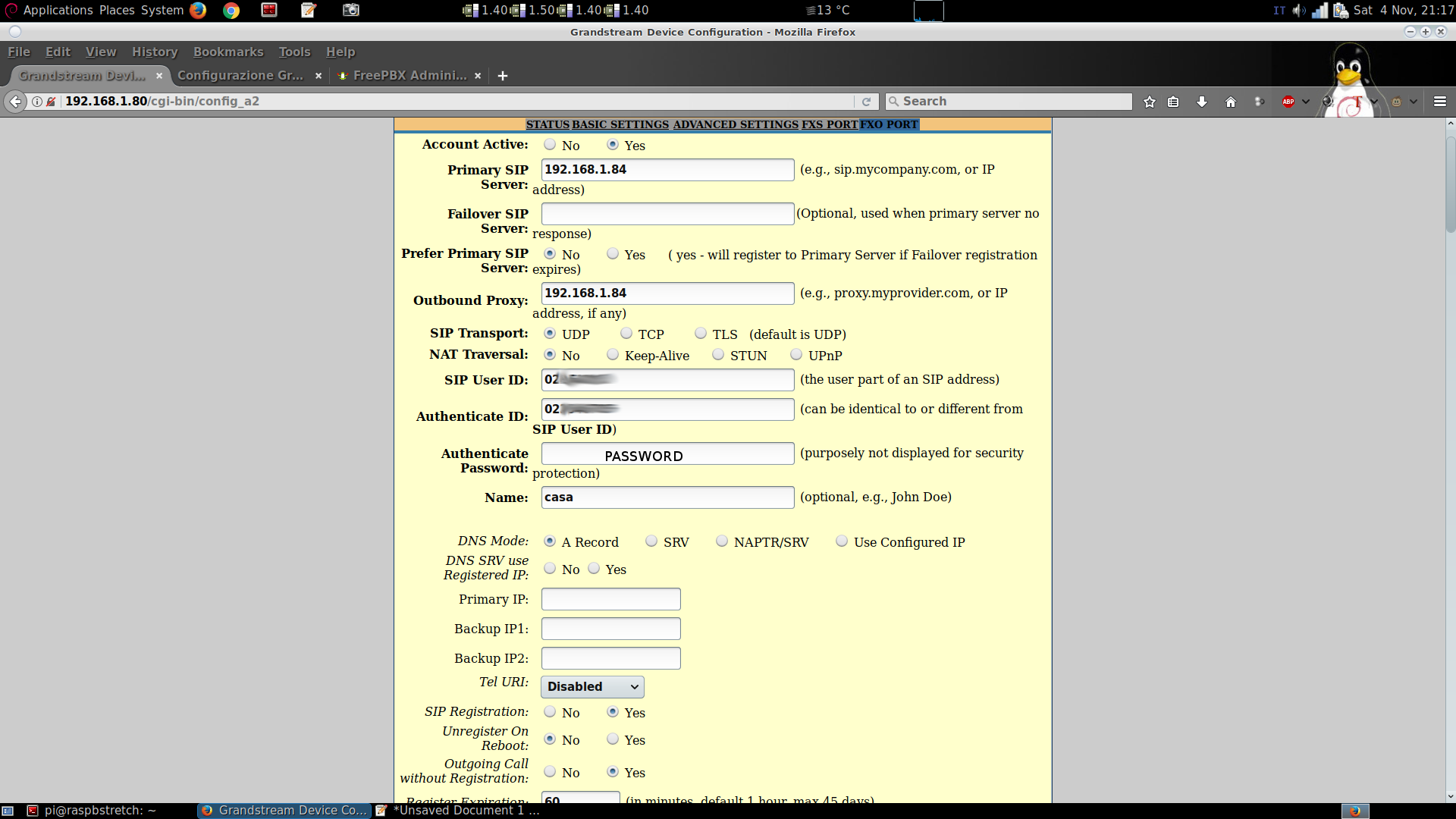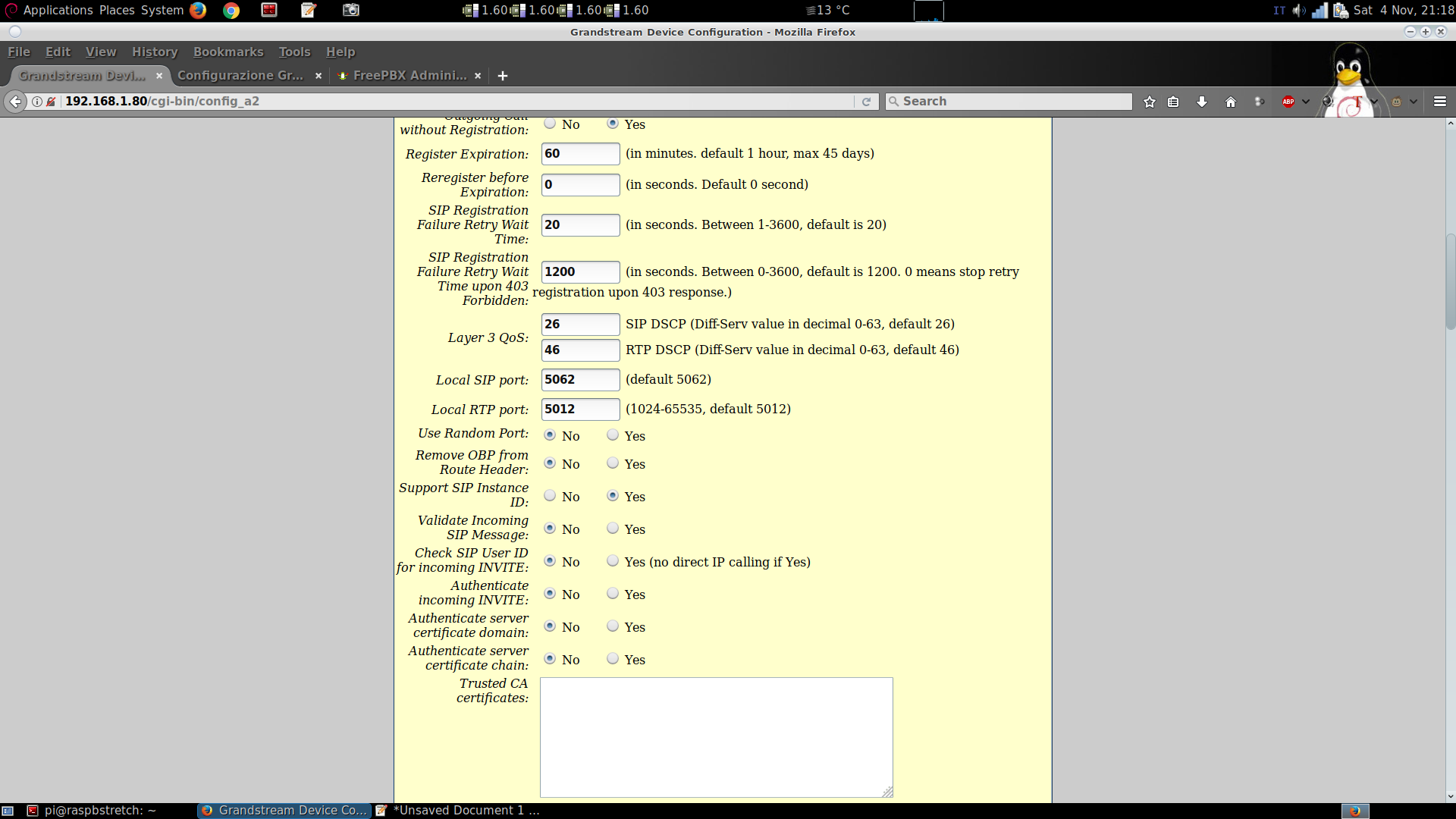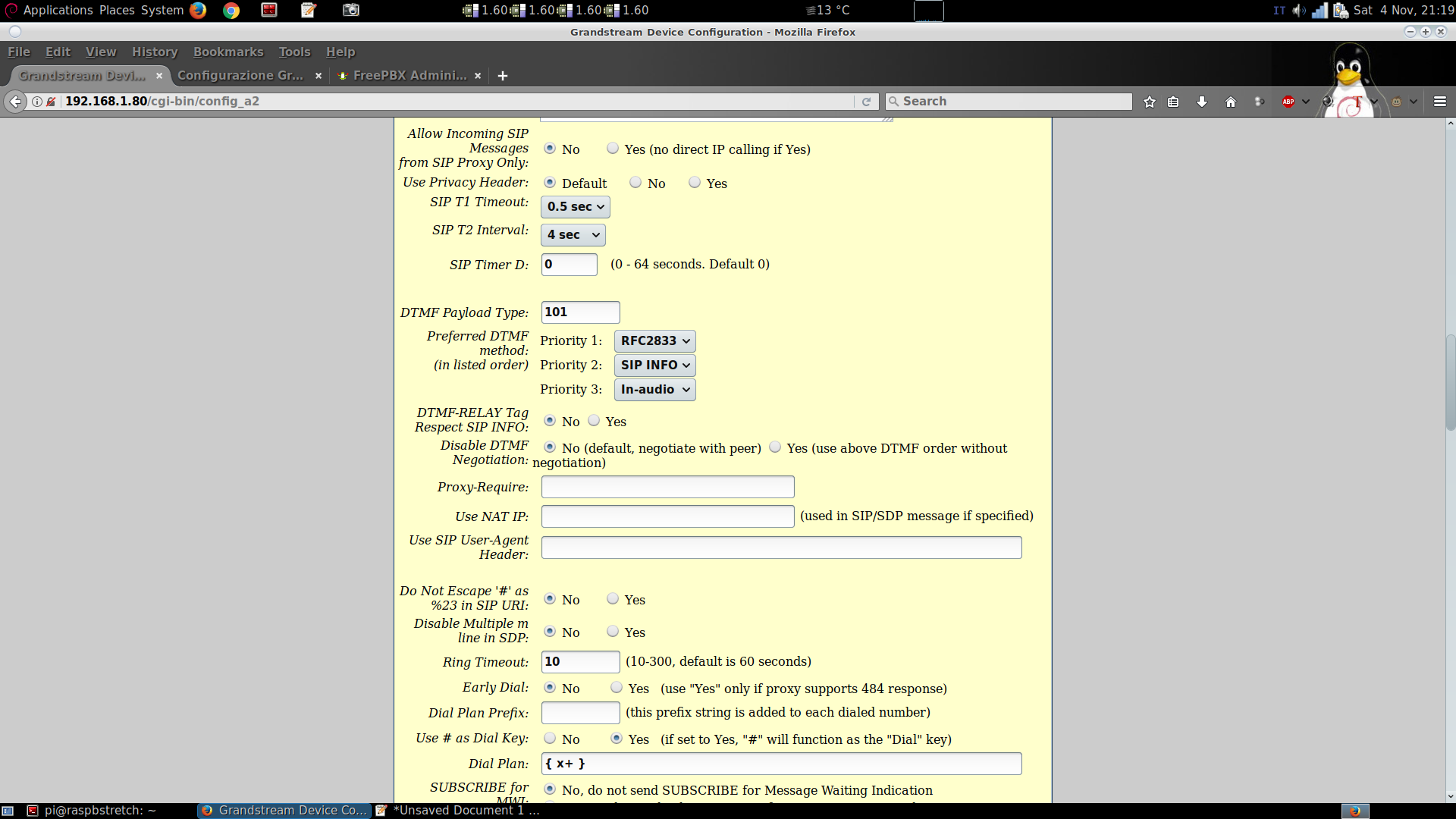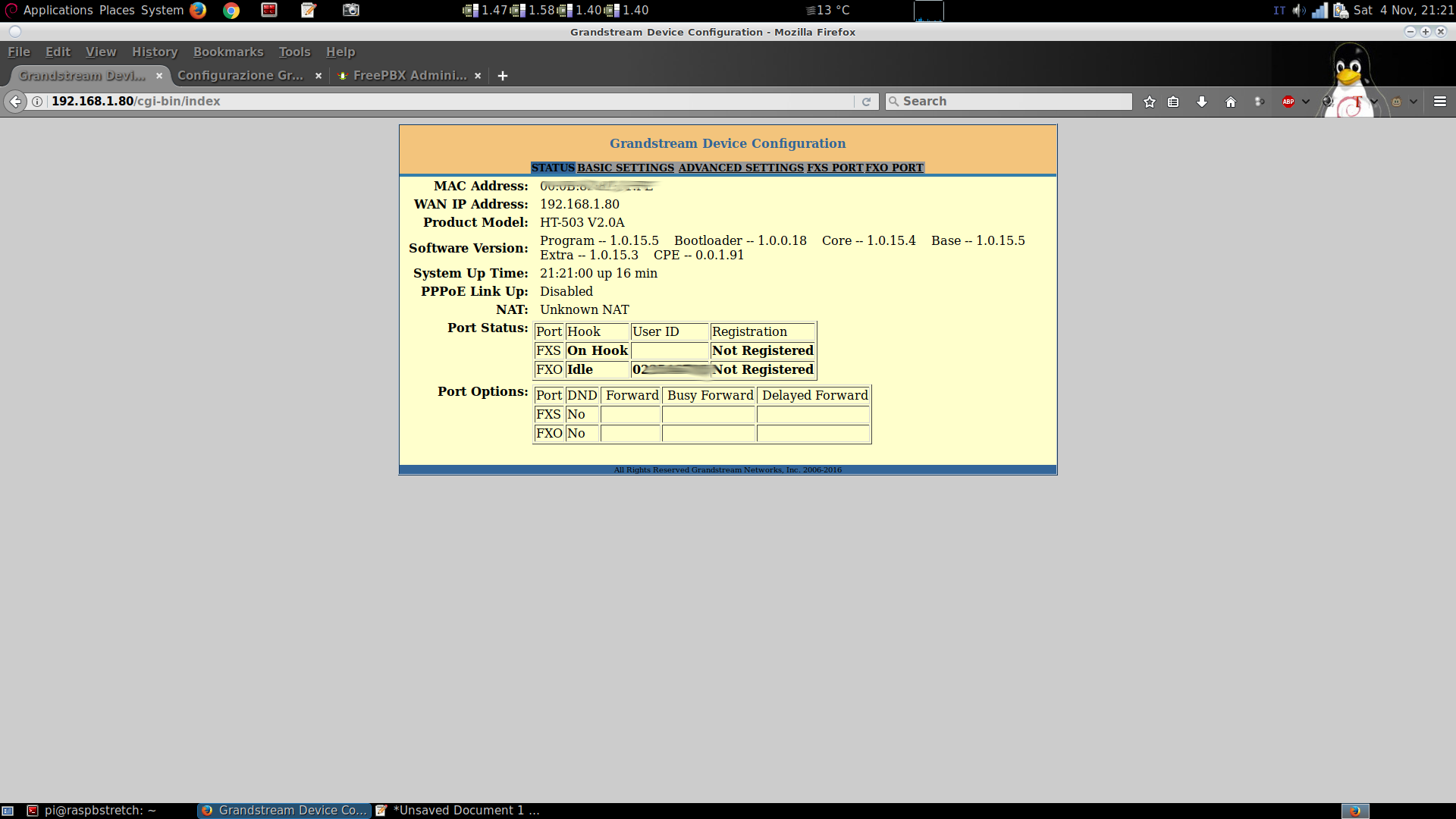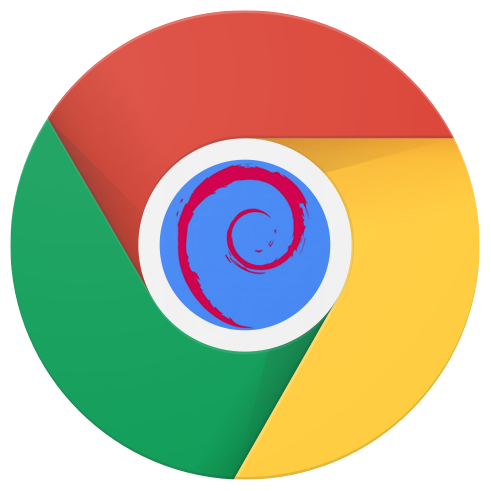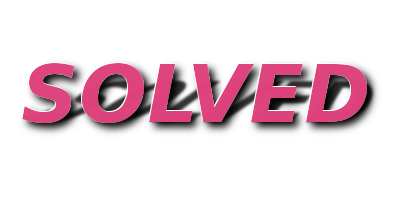Asterisk 14 Freepbx 14 e Raspbian Stretch
Installazione su Raspberri py 3 con OS Raspbian Stretch Lite, di Asterisk 14 e Freepbx 14. Guida testata e funzionante. La mia è una installazione ex novo minimale, dove ho collegato per eseguire i test un modulo Ata HT503, il tutto funzionante sia con chiamate in entrata che in uscita.
Aggiungere i repository jessie per php5 ed aggiornare il sistema:
sudo echo "deb https://mirrordirector.raspbian.org/raspbian/ jessie main contrib non-free rpi" | sudo tee /etc/apt/sources.list.d/jessie.list
sudo apt update; sudo apt upgrade -y
sudo reboot
Installare tutto l'occorrente:
sudo apt install -y build-essential openssh-server apache2 mysql-server mysql-client bison flex php5 php5-curl php5-cli php5-mysql php-pear php5-gd curl sox libncurses5-dev libssl-dev libmysqlclient-dev mpg123 libxml2-dev libnewt-dev sqlite3 libsqlite3-dev pkg-config automake libtool autoconf git subversion unixodbc-dev uuid uuid-dev libasound2-dev libogg-dev libvorbis-dev libcurl4-openssl-dev libical-dev libneon27-dev libsrtp0-dev libspandsp-dev libiksemel-dev libiksemel-utils libiksemel3 libjansson-dev libapache2-mod-php5 libmyodbc sendmail dirmngr mongodb
Cambiare versione php dallla 7 alla 5:
sudo update-alternatives --config php
Mettere in sicurezza il db:
sudo mysql_secure_installation
Installare nodejs e riavviare:
sudo curl -sL https://deb.nodesource.com/setup_8.x | sudo -E bash -
sudo apt install -y nodejs
sudo reboot
Scaricare Jansson, Asterisk 14, Freepbx 14
cd /usr/src
sudo wget https://downloads.asterisk.org/pub/telephony/asterisk/asterisk-14-current.tar.gz
sudo wget -O jansson.tar.gz https://github.com/akheron/jansson/archive/v2.10.tar.gz
sudo wget https://mirror.freepbx.org/modules/packages/freepbx/freepbx-14.0-latest.tgz
Installare Jansson:
cd /usr/src
sudo tar vxfz jansson.tar.gz
sudo rm -rf jansson.tar.gz
cd jansson-*
sudo autoreconf -i
sudo ./configure
sudo make -j4
sudo make install
Installare Asterisk 14:
cd /usr/src
sudo tar xvfz asterisk-14-current.tar.gz
sudo rm -rf asterisk-14-current.tar.gz
cd asterisk-14.*
sudo contrib/scripts/get_mp3_source.sh
sudo ./contrib/scripts/install_prereq install
sudo ./configure
sudo make menuselect
a questo punto inserire il prefisso internazionale, nel nostro caso 39:

Asterisk 14 Freepbx 14 e Raspbian Stretch
e poi abilitare format_mp3:

Asterisk 14 Freepbx 14 e Raspbian Stretch
sudo make -j4
sudo make install
sudo make config
sudo ldconfig
adesso bisogna verificare che asterisk funzioni correttamente:
sudo /etc/init.d/asterisk start
sudo asterisk -rvvv
Installazione e configurazione di Apache2 e permessi:
sudo /etc/init.d/asterisk stop
sudo groupadd asterisk
sudo useradd -d /var/lib/asterisk -g asterisk asterisk
sudo chown -R asterisk:asterisk /var/spool/asterisk /var/run/asterisk /etc/asterisk /var/{lib,log,spool}/asterisk /usr/lib/asterisk /var/www
sudo sed -i 's/#AST_USER="asterisk"/AST_USER="asterisk"/g' /etc/default/asterisk
sudo sed -i 's/#AST_GROUP="asterisk"/AST_GROUP="asterisk"/g' /etc/default/asterisk
sudo cp /etc/apache2/apache2.conf /etc/apache2/apache2.conf_orig
sudo sed -i 's/AllowOverride None/AllowOverride All/' /etc/apache2/apache2.conf
sudo sed -i 's/^\(User\|Group\).*/\1 asterisk/' /etc/apache2/apache2.conf
sudo mv /var/www/html /var/www/html.bak
Configurazione ODBC:
sudo nano /etc/odbcinst.ini
ed incollare dentro:
[MySQL]
Description = ODBC for MySQL
Driver = /usr/lib/arm-linux-gnueabihf/odbc/libmyodbc.so
Setup = /usr/lib/arm-linux-gnueabihf/odbc/libodbcmyS.so
FileUsage = 1
ricordo che per verificare l'esatta ubicazione e nome dei driver, eseguire il comando sotto:
$ sudo find / -name libmyodbc.so
poi:
sudo nano /etc/odbc.ini
ed incollare dentro:
[MySQL-asteriskcdrdb]
Description=MySQL connection to 'asteriskcdrdb' database
driver=MySQL
server=localhost
database=asteriskcdrdb
Port=3306
Socket=/var/run/mysqld/mysqld.sock
option=3
a questo punto riavviare:
sudo reboot
al riavvio:
sudo a2enmod rewrite
ultima modifica da fare:
sudo nano /etc/php5/apache2/php.ini
e nel menu Resource Limits settare memory_limit = 256M, ed ancora nel menu File Uploads settare upload_max_filesize = 120M
sudo systemctl restart apache2
Installazione di Freepbx 14:
cd /usr/src
sudo tar vxfz freepbx-14.0-latest.tgz
sudo rm -rf freepbx-14.0-latest.tgz
cd freepbx
sudo ./start_asterisk start
sudo ./install -n
sudo fwconsole chown
sudo fwconsole reload
sudo fwconsole restart
se tutto è andato bene il server Asterisk è raggiungibile all'indirizzo https://ip_raspberry. La prima cosa da fare è quella di scegliere nome utente, password e mail, per accedere al pannello di amministrazione. Andare poi nel menu Admin-Module Admin e scaricare ed aggiornare tutti i moduli.
Asterisk 14 Freepbx 14 e Raspbian Stretch
enjoy 😉